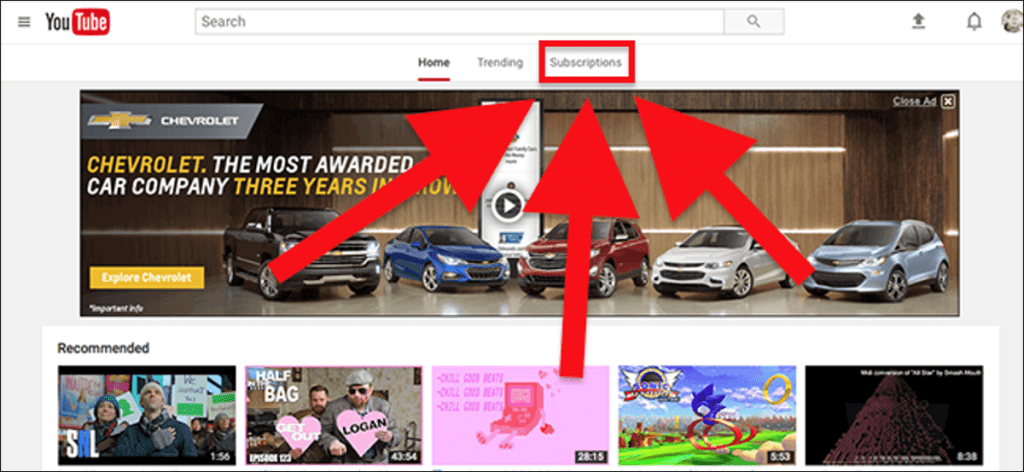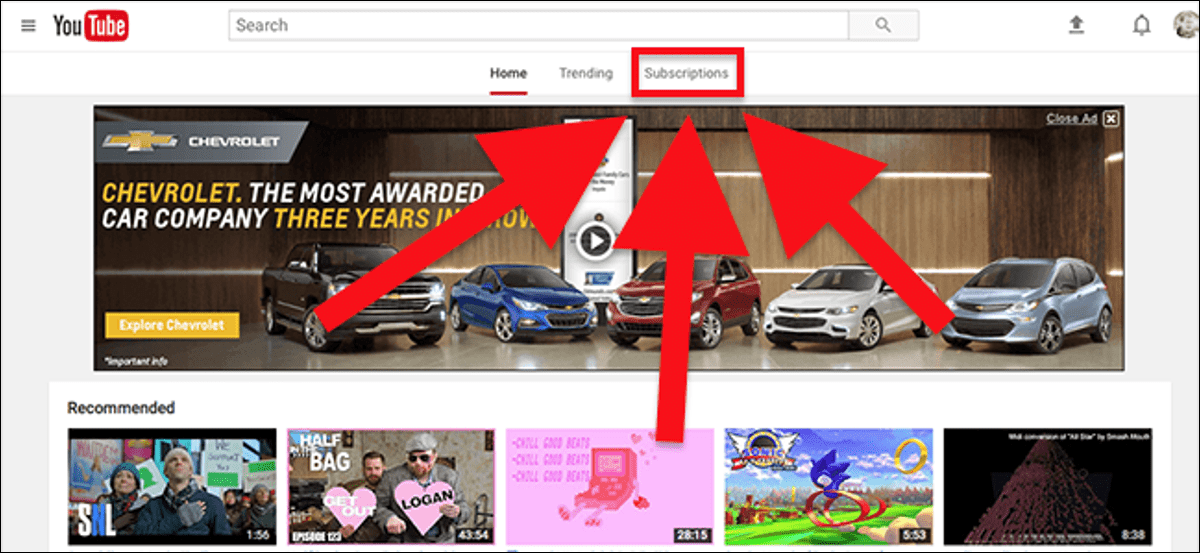
Antes era tan simple. Si le gustó un video y desea ver más videos similares, debe hacer clic en el botón «Suscribirse». La próxima vez que este canal publique un video, lo verá en la página de inicio.
Pero en 2017, probablemente haya algunos canales que le gusten y que no haya visto últimamente, y más de unos pocos canales que odia ver en algún momento aparecen constantemente en su página de inicio. ¿Qué dar?
YouTube, en su sabiduría, ha dejado de mostrar a los usuarios todos los videos de todos los canales a los que están suscritos, reemplazando esa simplicidad con un algoritmo diseñado para que veas la mayor cantidad de contenido posible. Por lo tanto, es posible que vea o no un video de un canal al que se suscribió en la página de inicio, según el estado de ánimo de YouTube. Es algo así como el algoritmo críptico de noticias de Facebook, pero para los videos, eso significa que es posible que se esté perdiendo algunas cosas buenas de los videos de los artistas que ama.
Si lo odias, no estás solo. La buena noticia es que todavía hay varias formas de ver sus suscripciones.
Primera opción: ir a la página de suscripciones
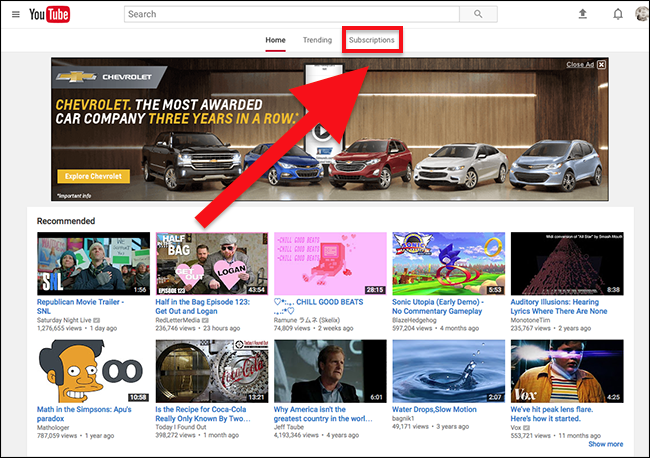
La forma más fácil de ver solo sus suscripciones es ir a la página Suscripciones. Hay un enlace a esta página en la página de inicio de YouTube, que se muestra arriba. La página de suscripciones tiene los videos más recientes de los canales a los que se ha suscrito, y nada más.
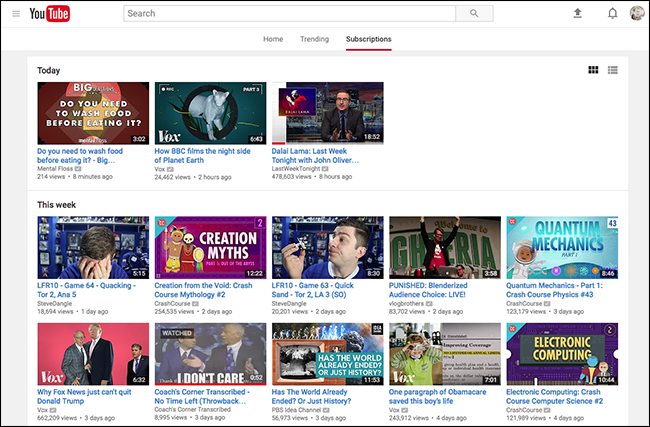
Recomiendo crear un marcador para youtube.com/feed/subscriptions, por lo que nunca estará expuesto a la página de inicio en primer lugar, pero si no, hacer clic en «Suscripciones» funciona bien.
En el móvil, hay un botón de suscripción que puede presionar desde la pantalla principal de la aplicación.
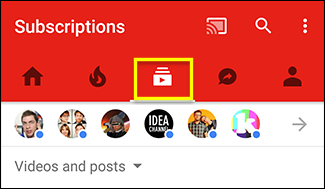
Desafortunadamente, no hay forma de hacer que esta pantalla sea la predeterminada, por lo que solo tendrá que presionar el botón. Una carga, lo sé, pero estoy seguro de que puedes manejarla.
Opción 2: habilitar notificaciones por correo electrónico o móviles
Si hay algunos canales de YouTube de los que nunca querrá perderse nuevos videos, puede activar las notificaciones para esos canales. Solo necesita hacer clic en la campana de la cadena. Verá esta campana debajo de cualquier video:
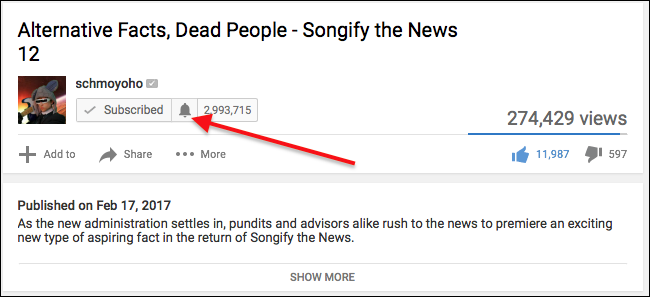
Haga clic en él y se le preguntará si desea ver notificaciones para todos los videos o solo para los momentos destacados.
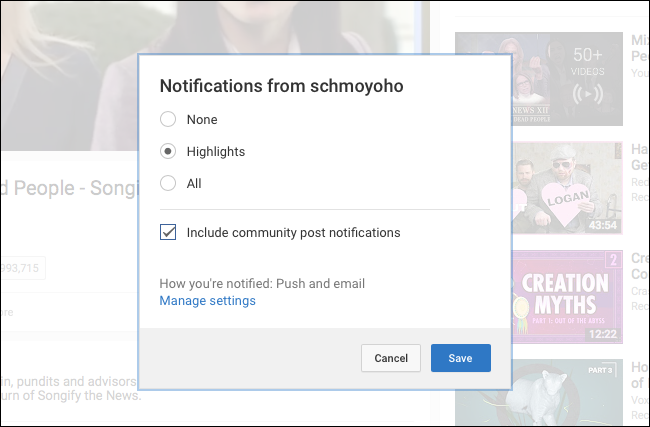
También puede decidir si desea ver las publicaciones de la comunidad, que son fragmentos de texto que los creadores dejan para sus seguidores, generalmente anunciando un próximo video.
Si desea activar las notificaciones de varios videos a la vez, diríjase al administrador de suscripciones. Verá una lista de todos los canales a los que se ha suscrito y puede agregar notificaciones para todos los que desee.
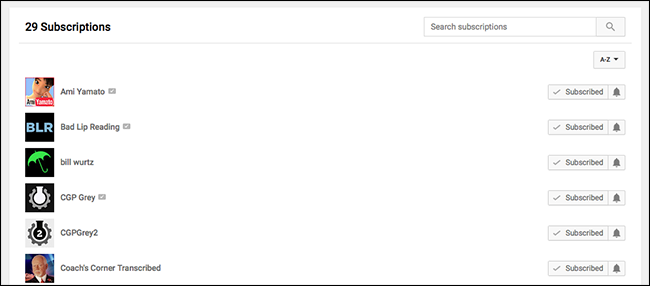
Recibirás notificaciones de dos formas: por correo electrónico y notificaciones push en tu teléfono. Si desea deshabilitar un enfoque u otro, vaya a la configuración de las notificaciones panel en su navegador.
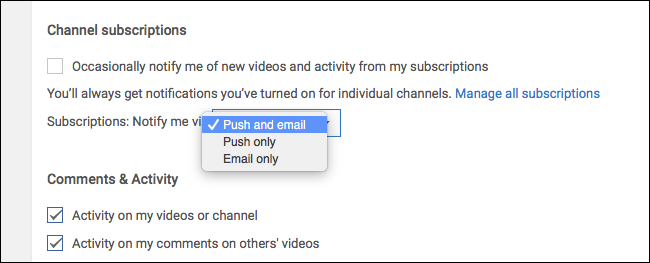
Puede elegir dónde desea que terminen sus notificaciones.
Tercera opción: utilizar feeds RSS
La continua interferencia de YouTube con el funcionamiento de las suscripciones significa que es posible que ya no confíes en ellas. Si desea un sistema completamente diferente para rastrear videos, ¿podríamos recomendar RSS?
Hay fuentes RSS para cada canal de YouTube. Si utiliza Alimentar para las fuentes RSS, puede buscar canales usando el motor de búsqueda integrado, pero también puede descubrir rápidamente la fuente de cualquier canal usando esta URL:
https://www.youtube.com/feeds/videos.xml?user=CHANNELID
Simplemente reemplace «CHANNELID» con el ID del canal de YouTube para el que desea un feed RSS. Para encontrar un ID de canal, vaya a la página del canal en su navegador. Encontrará el ID en la URL, después de «/ user /»
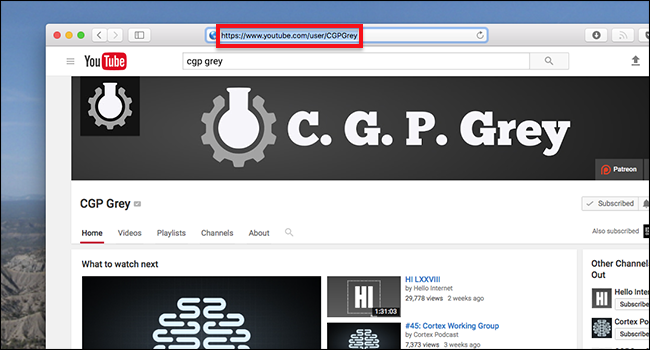
En este caso, el ID del canal es «CGPGrey», por lo que nuestro canal RSS es https://www.youtube.com/feeds/videos.xml?user=CGPGrey.
Probablemente no desee repetir este paso para cada canal que agregue a su reproductor de feeds, razón por la cual YouTube ofrece un archivo OPML para todas sus suscripciones existentes. Dirígete al administrador de suscripcionesy desplácese hacia abajo.
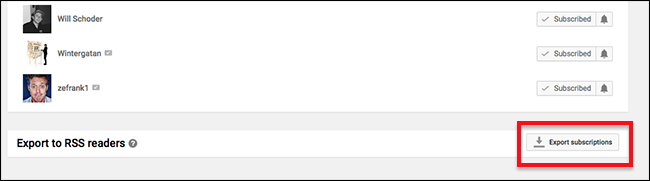
Puede importar este archivo OPML al lector de feeds de su elección: todas sus suscripciones actuales se agregarán a su lector de feeds. Es algo único: los canales a los que se suscriba en el futuro no se agregarán automáticamente a su lector de feeds, por lo que tendrá que agregar cosas nuevas manualmente. Pero si está creando un reemplazo de RSS para sus suscripciones de YouTube, el archivo OPML es un excelente lugar para comenzar.